Filmifaili esitamine Microsoft Windowsis eeldab, et kasutate meediumipleierit, mis on võimeline toetama videofaili, mida üritate mängida.

Windows Media Playeri avamiseks ja faili esitamiseks järgige alltoodud samme.
- Klõpsake nuppu Start .
- Avage programmid, tarvikud ja seejärel meelelahutus .
- Klõpsake Windows Media Player .
Kui see töötab, minge menüüsse Fail ja valige Ava, seejärel sirvige filmi faili asukohta. Teise võimalusena saate filmi faili lohistada Windows Media Playerisse.
Näpunäide: saate korraga valida ka mitu filmifaili ja lohistada neid Windows Media Playerisse kõigi valitud filmide esitamiseks.
Faili esitamise alustamiseks võite ka topeltklõpsata filmi failil. Kui aga filmifail on seotud mõne teise programmiga, ei pruugi see Windows Media Playeris avaneda.
.DV ja .MOV videofailide esitamine
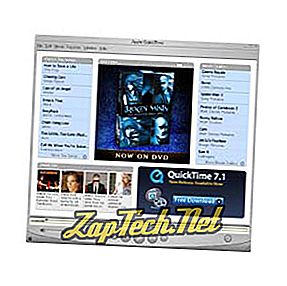
Apple QuickTime avamiseks Microsoft Windowsis järgige alltoodud samme.
- Klõpsake nuppu Start.
- Avage programmid, QuickTime ja klõpsake QuickTime Player . Kui QuickTime'i ei leitud, ei ole seda arvutisse installitud (või tuleb see uuesti installida). Selle programmi allalaadimise ja installimise kohta leiate QuickTime'i määratluse.
Kui olete avanud, saate filmifaili selle programmi kaudu avada, klõpsates Fail, Ava ja sirvides filmi faili asukohta või lohistades filmifaili Apple QuickTime'i.
Näpunäide: saate korraga valida ka mitu filmifaili ja lohistada neid Windows Media Playerisse kõigi valitud filmide esitamiseks.
Faili esitamise alustamiseks võite ka topeltklõpsata filmi failil. Kui aga filmi fail on seotud mõne teise programmiga, ei pruugi see Windows Media Playeris olla avatud.
- Apple QuickTime lubamine või keelamine vaikeprogrammina.
.RA ja .RV filmifailide esitamine
RealAudio või RealVideo (.RM) ja RealVideo (.RV) videofaile saab mängida RealPlayeri kaudu. See programm on installitud Windowsi versioonidega, peate enne nende failide toimimist alla laadima RealAudio.
Kui RealPlayer on teie arvutisse installitud, leiate selle oma menüüst Start. Filmifaili esitamiseks klõpsake nuppu Fail ja valige Ava ning sirvige filmi faili asukohta või lohistage videofail RealPlayeri aknasse.
Faili esitamise alustamiseks võite ka topeltklõpsata filmi failil. Kui aga filmi fail on seotud mõne teise programmiga, ei pruugi see Windows Media Playeris olla avatud.
- RealPlayeri lubamine või keelamine vaikeprogrammina.
Muud soovitatavad meediapleierid
VLC meediapleier

Kui soovite proovida uut meediapleierit, saate VLC-i alla laadida aadressil //www.videolan.org/vlc.
MPC-HC
Media Player Classic kodukino või MPC-HC on Microsoft Windows operatsioonisüsteemi Media Player Classic rakenduse kerge ja täiustatud versioon. Kui otsite teist alternatiivset meediumipleieri, proovige MPC-HC allalaadimist aadressil //mpc-hc.org/
Winamp
Teine suurepärane meediamängija Winampis, mis on võimeline mängima ka mitmeid ülalmainitud filme. See programm on saadaval aadressil //www.winamp.com
